Envío y recepción de archivos vía bluetooth, Cómo desenlazar dispositivos bluetooth, Cómo cambiar el nombre del dispositivo bluetooth – Huawei Mate 8 Manual del usuario
Página 129: Transferencia de datos por wi-fi directo, Envío y, Recepción de archivos vía bluetooth
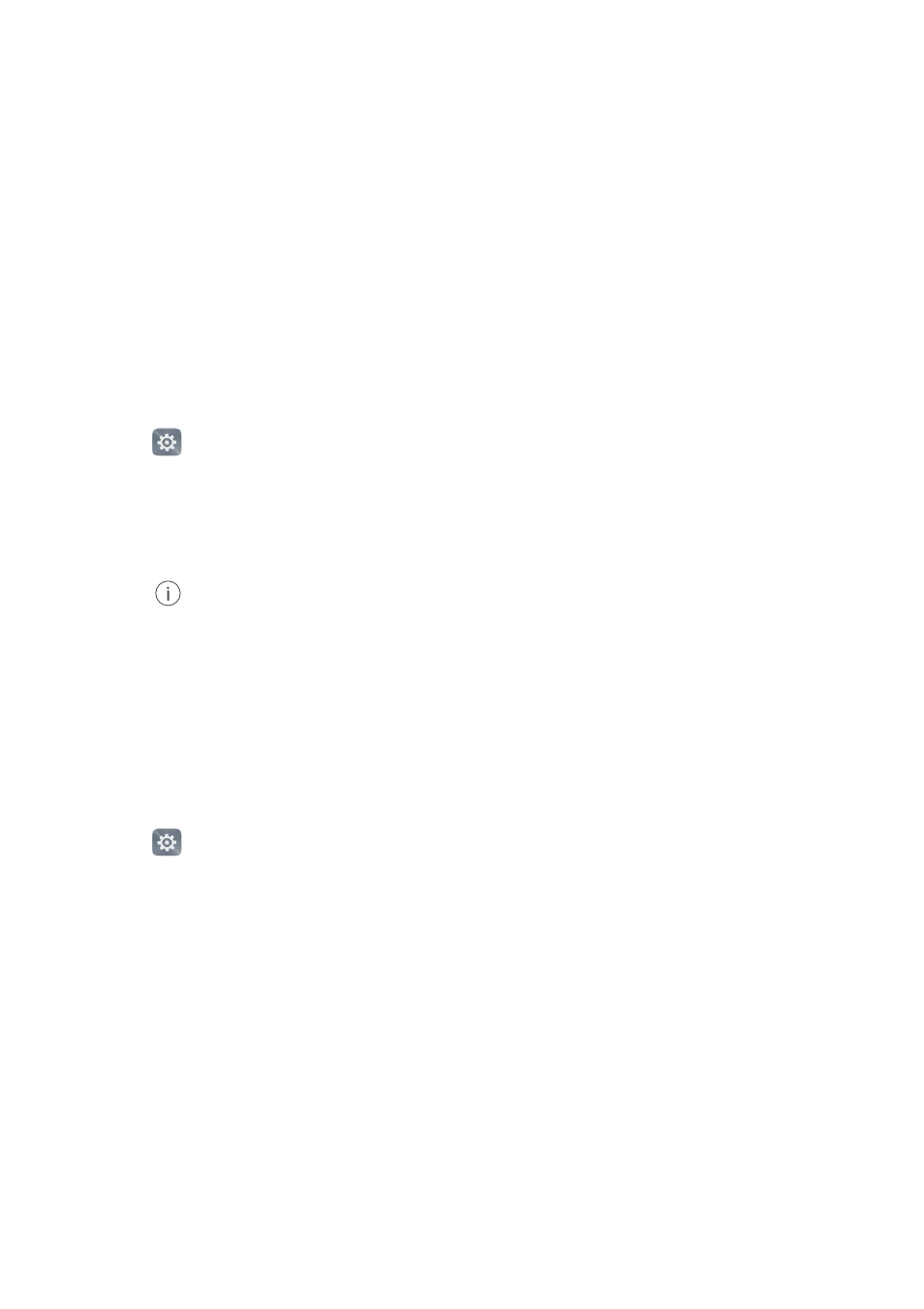
Acceso a Internet
122
Envío y recepción de archivos vía Bluetooth
Verificar que ambos teléfonos estén enlazados antes de intentar transferir archivos.
•
Enviar archivos: Mantenga pulsado el archivo que desea enviar y pulse Compartir >
Bluetooth. El teléfono buscará automáticamente los dispositivos cercanos. Seleccione
el dispositivo receptor.
•
Recibir archivos: Cuando otro dispositivo intenta enviarle archivos vía Bluetooth,
seleccione Aceptar en el aviso que aparece en pantalla. Abra el panel de notificaciones
para ver el progreso de la transferencia de archivos.
Cómo desenlazar dispositivos Bluetooth
1
Abra
Ajustes.
2
Apague Bluetooth.
3
Active el selector Bluetooth.
4
Pulse
al lado del nombre del dispositivo enlazado y a continuación pulse
Desenlazar.
Cómo cambiar el nombre del dispositivo Bluetooth
Por defecto, se utiliza el modelo del teléfono como nombre de dispositivo cuando se
habilita la función Bluetooth. Se puede cambiar el nombre por uno más fácil de
identificar.
1
Abra
Ajustes.
2
Pulse Bluetooth > Nombre del dispositivo.
3
Cambie el nombre del teléfono y pulse Aceptar.
Transferencia de datos por Wi-Fi Directo
Se puede utilizar Wi-Fi Directo para transferir fotos, vídeos, páginas web y contactos
entre dos teléfonos sin necesidad de conectarse a una red Wi-Fi. La función de Wi-Fi
Directo es similar a la de Bluetooth pero más rápida, lo que la hace apropiada para
transferir archivos más grandes, como vídeos.